
时间:2020-10-27 17:18:58 来源:www.win10xitong.com 作者:win10
我们在以前的教程中,也说过Win10重启死循环修复的问题,这个问题非常棘手,要是没有丰富的经验遇到Win10重启死循环修复就不知道该怎么办了,那我们能不能自己解决这个Win10重启死循环修复的问题呢?按照这个步骤去处理就行了:1、点击疑难解答(重置你的电脑或查看高级选项);2、高级选项下,选择命令提示符(使用命令提示符进行高级故障排除),之后会打开命令提示符,如果提示输入密码,则输入自己的Windows 登录密码就很容易的把这个问题处理掉了。Win10重启死循环修复到底该怎么办,我们下面一起来彻底的学习一边它的图文教程。
方法/步骤:
一、制作USB启动盘,并从U盘启动,将Win10系统镜像写入U盘后,即可得到带有恢复环境的USB启动盘。
二、进入恢复环境进行修复
只要在开机时强制关闭电脑,连续操作3次,Win10会自动引导至高级启动
1、点击疑难解答(重置你的电脑或查看高级选项);
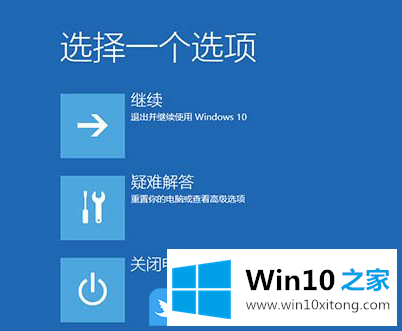
2、高级选项下,选择命令提示符(使用命令提示符进行高级故障排除),之后会打开命令提示符,如果提示输入密码,则输入自己的Windows 登录密码;
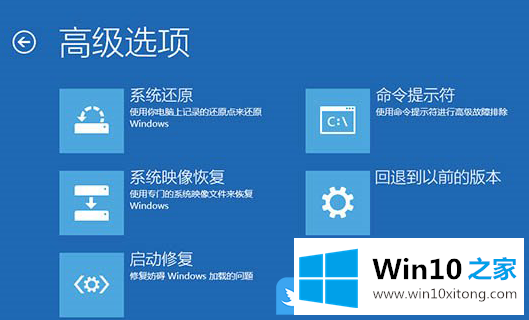
3、管理员命令提示符窗口中,输入并回车执行bcdedit 命令,找到名为 resumeobject 的项,记录后面的一长串字符(即GUID);
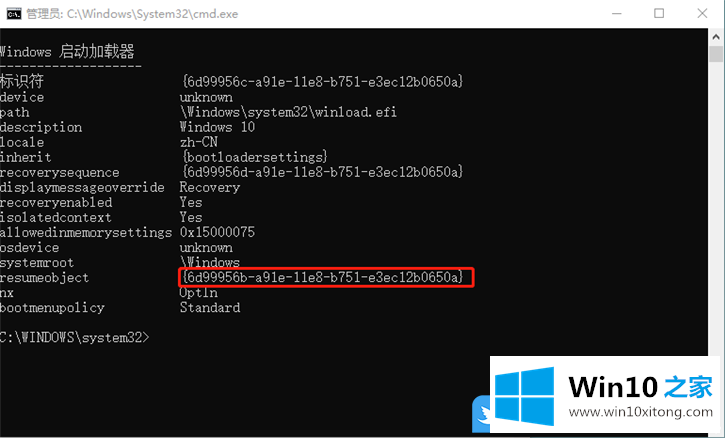
4、接着输入并回车执行bcdedit /set {GUID} recoveryenabled No 命令,运行该命令后,就会暂时禁用系统的自动启动修复功能,其中的 {GUID} 即为上一步中记录的字符;
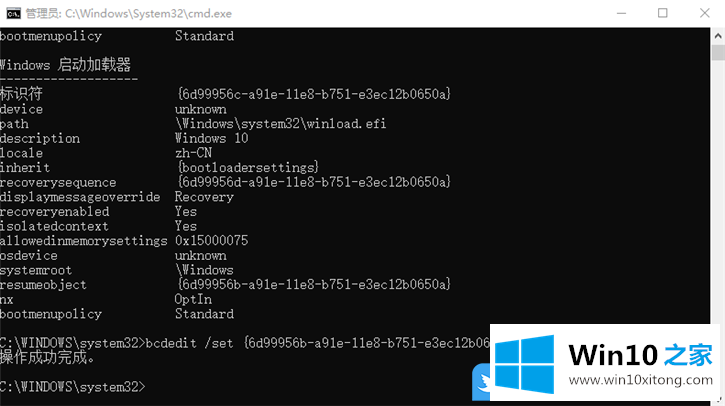
5、最后输入并回车执行 chkdsk /r c: 命令,系统会自动检查文件系统错误,检查完成之后再重启电脑,一般情况下即可恢复正常,不过在重启之前,建议再执行一下系统文件修复命令chkdsk /r c:,以修复系统中可能已损坏的文件;
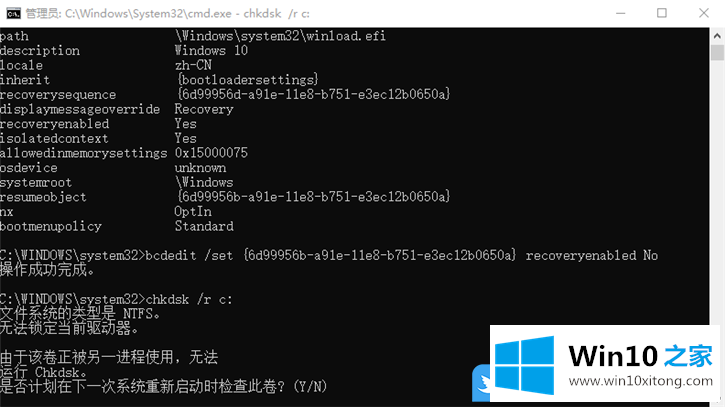
6、输入并回车执行 sfc /scannow 命令,之后会开始系统文件的扫描验证,这需要一点时间,请耐心等待即可;
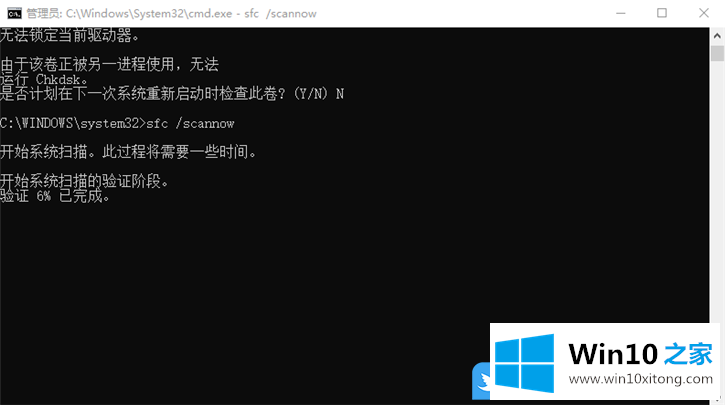
以上就是Win10重启死循环修复|Win10自动修复时出现循环重启文章。
到这里,Win10重启死循环修复的图文教程就给大家说到这里了,还没有解决的网友们可以给小编留言,小编会帮助你们处理这个问题的。